由于聚现云平台服务器限制,对部分上传视频存在格式要求,所以下面以格式工厂(4.10.5版本)为例,向大家简单介绍视频转码操作流程及相关注意事项
附:格式工厂下载地址
http://www.pcfreetime.com/formatfactory/cn/index.html
1、 安装格式工厂,并双击打开,默认界面即为格式工厂工作页面
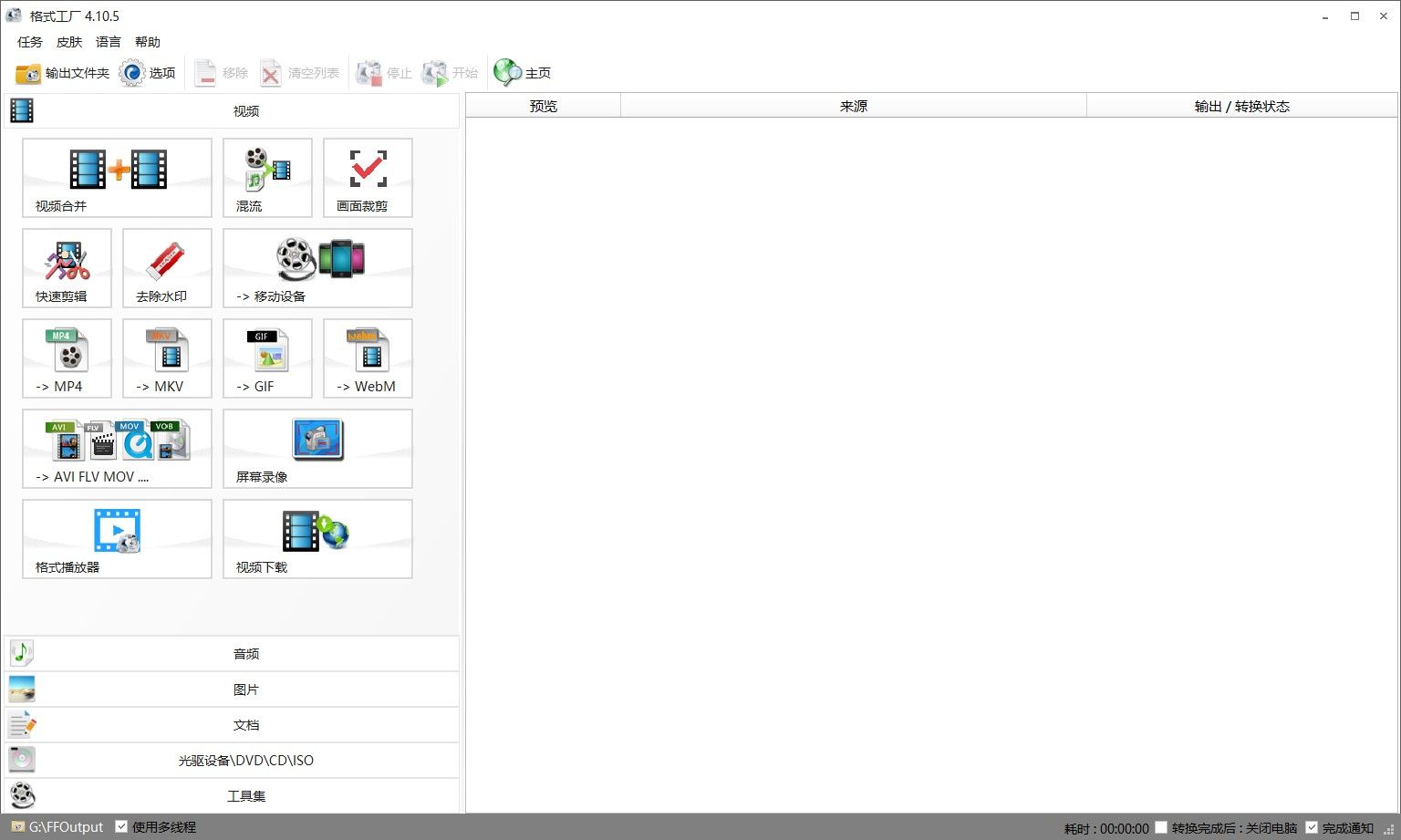
选择下图红框内输出文件夹设置输出视频保存位置,请勿将输出视频与源视频存放于同一文件夹,
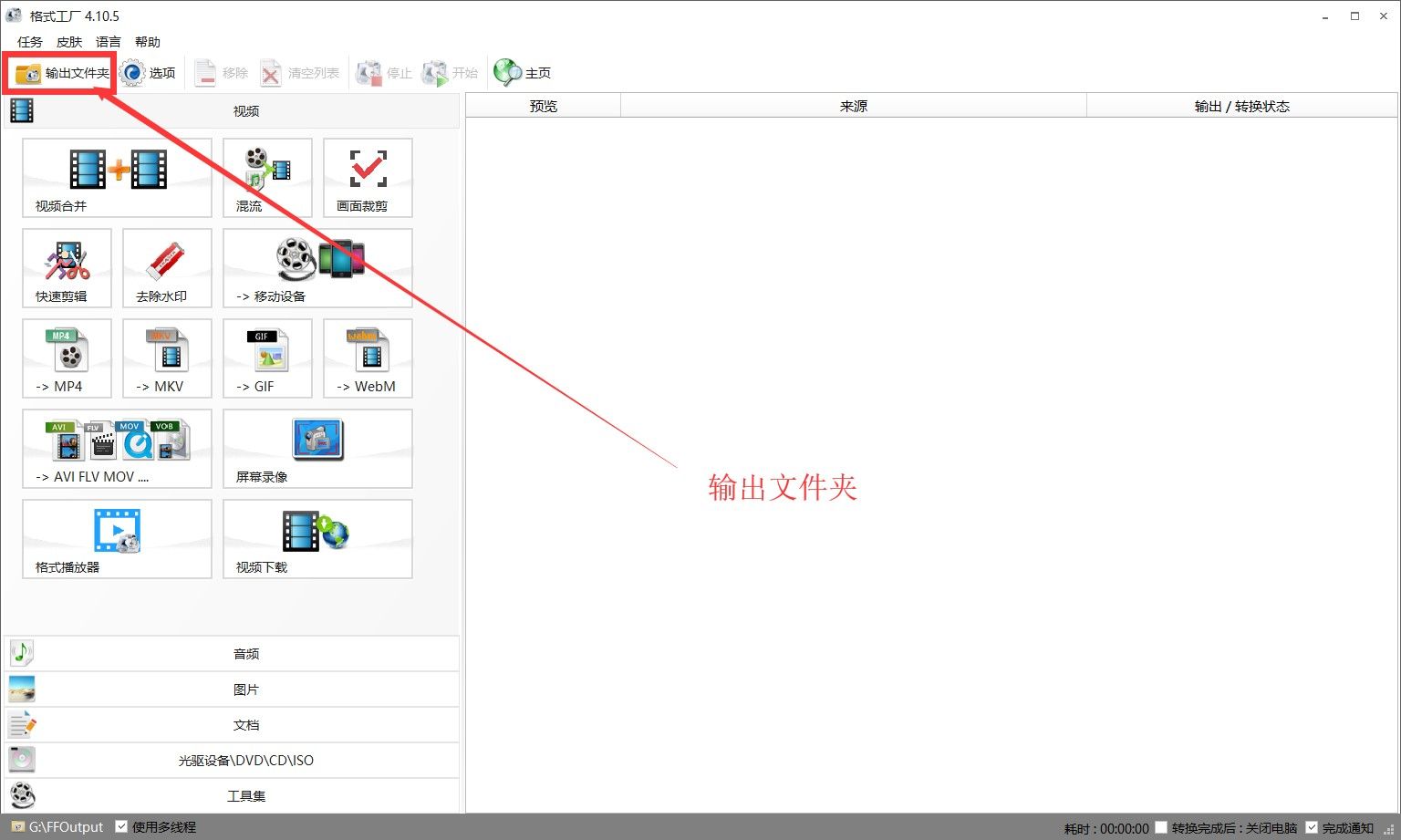

2、 左侧工具栏即为格式工厂视频编辑工具,选择对应操作即可进行视频编辑
3、 视频合并
A:选择视频合并
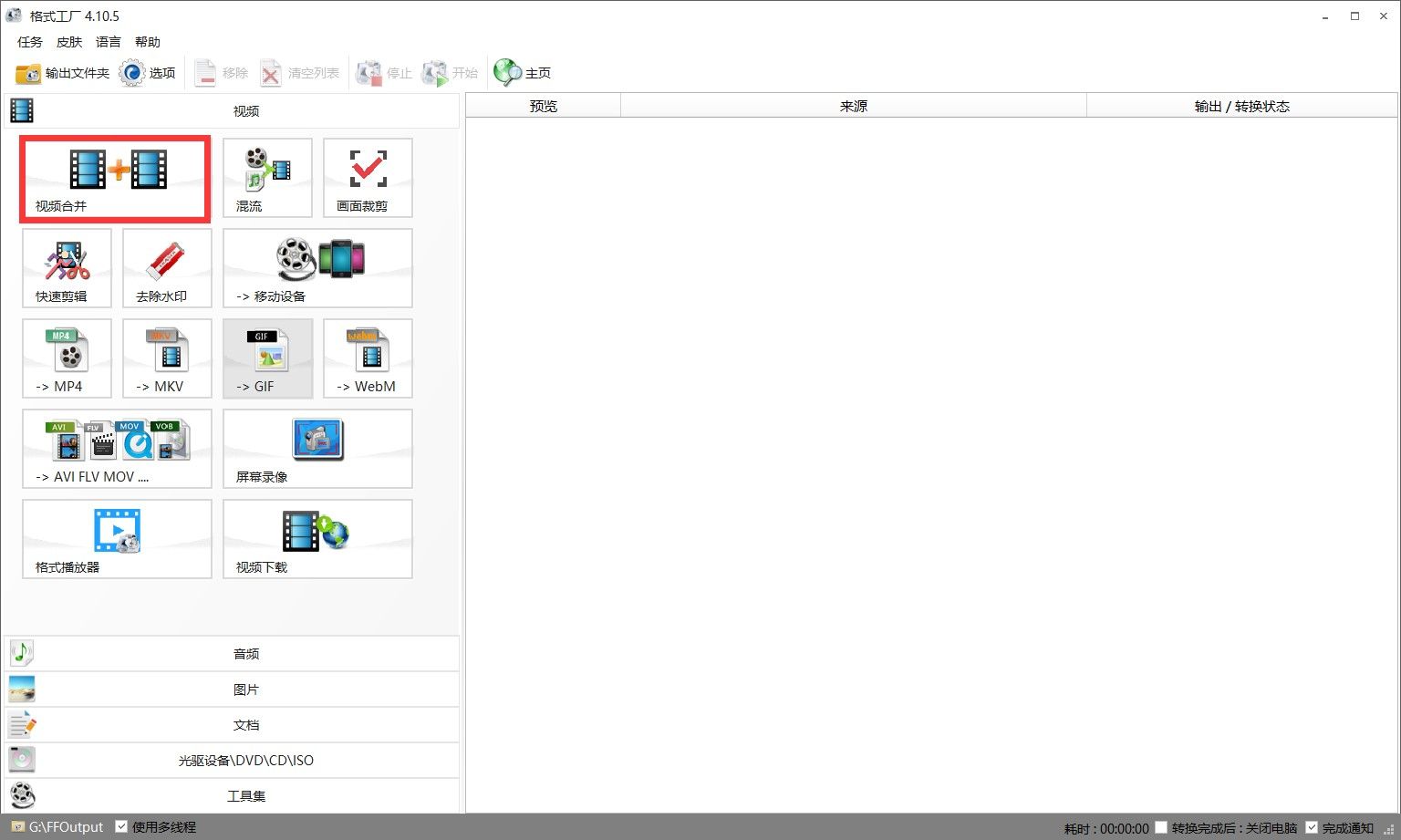
B:在弹出的页面中对合并视频进行配置
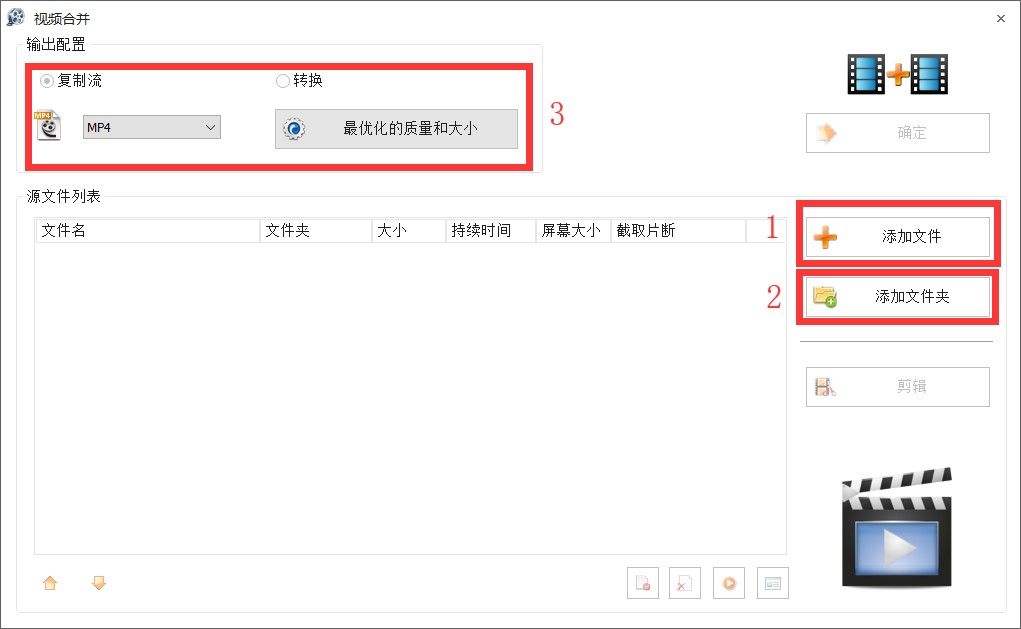
1) 选择添加文件,将本地视频文件上传是格式工厂进行剪辑
2) 选择添加文件夹,即可上传该文件夹下所有视频素材
3) 输出配置:
a、选择图上MP4列表页下拉菜单即可输出其他可选格式,聚现云平台上传视频格式目前仅支持MP4,故此项使用默认选项即可
b、选择最优化的质量和大小即可对输出视频进行修改,以适应不同播放平台需求
如无特殊需求,选择默认格式即可
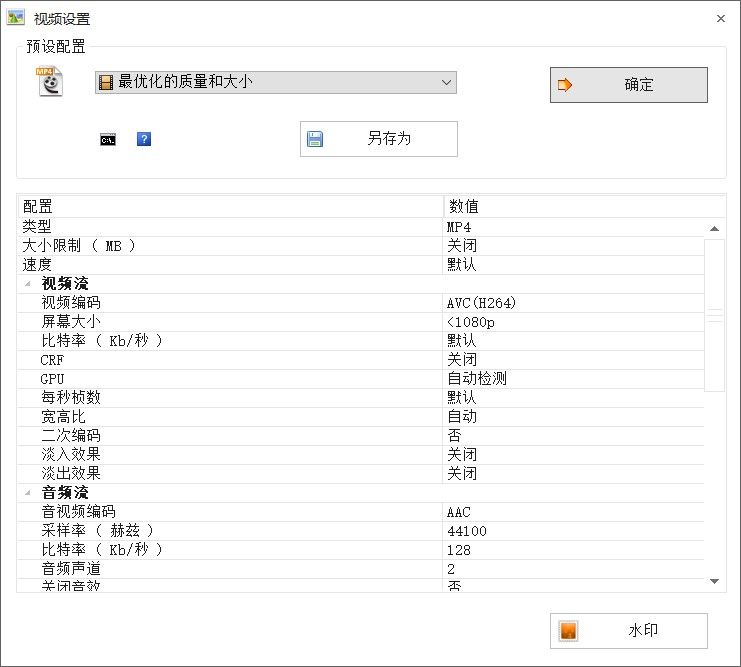
C、配置完成后点击确认,即可提交任务,选择已提交的视频,点击开始,即可开始合并视频,合并完成后的视频会输出至事先设置好的输出文件夹中
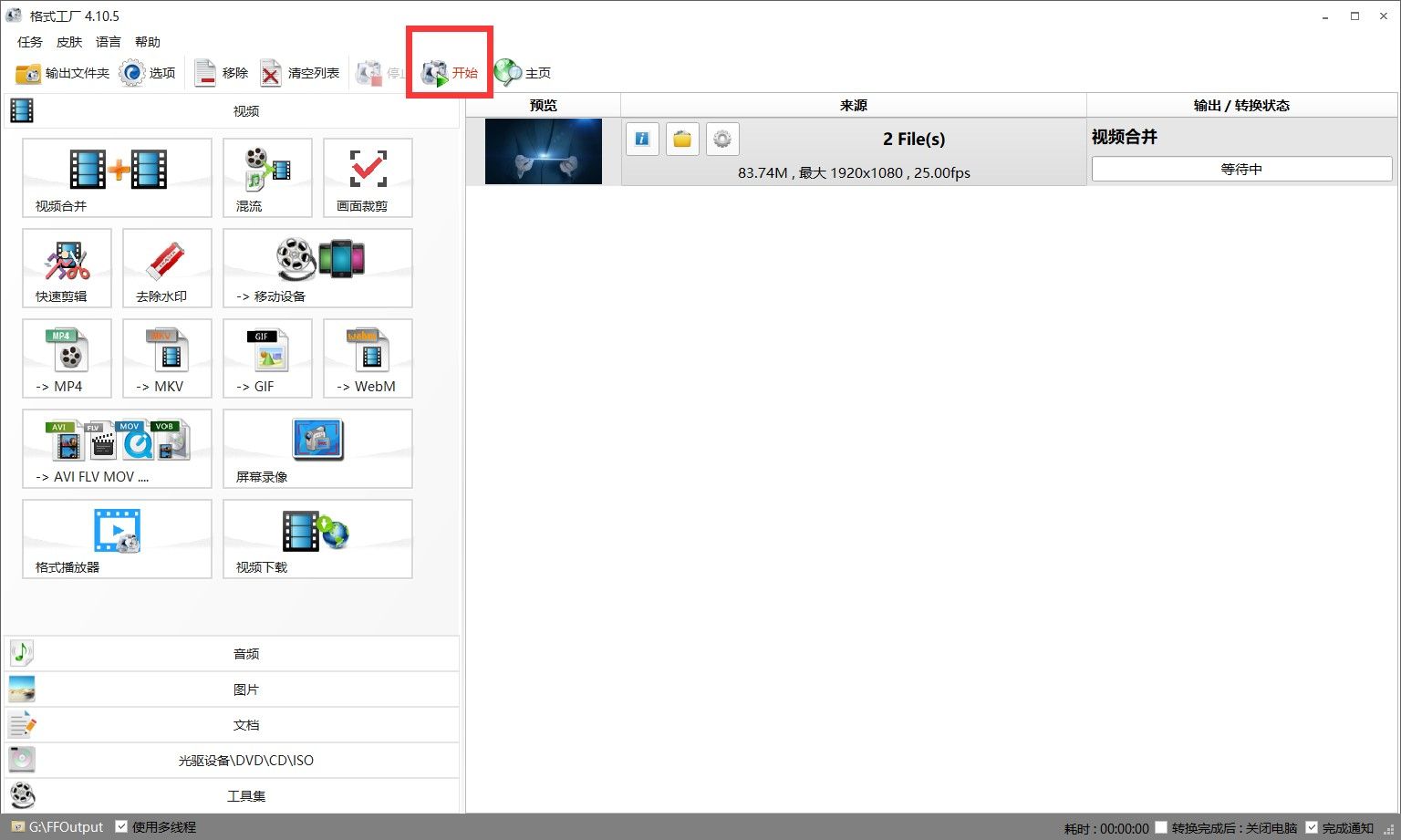
4、 视频剪辑
a、 选择快速剪辑
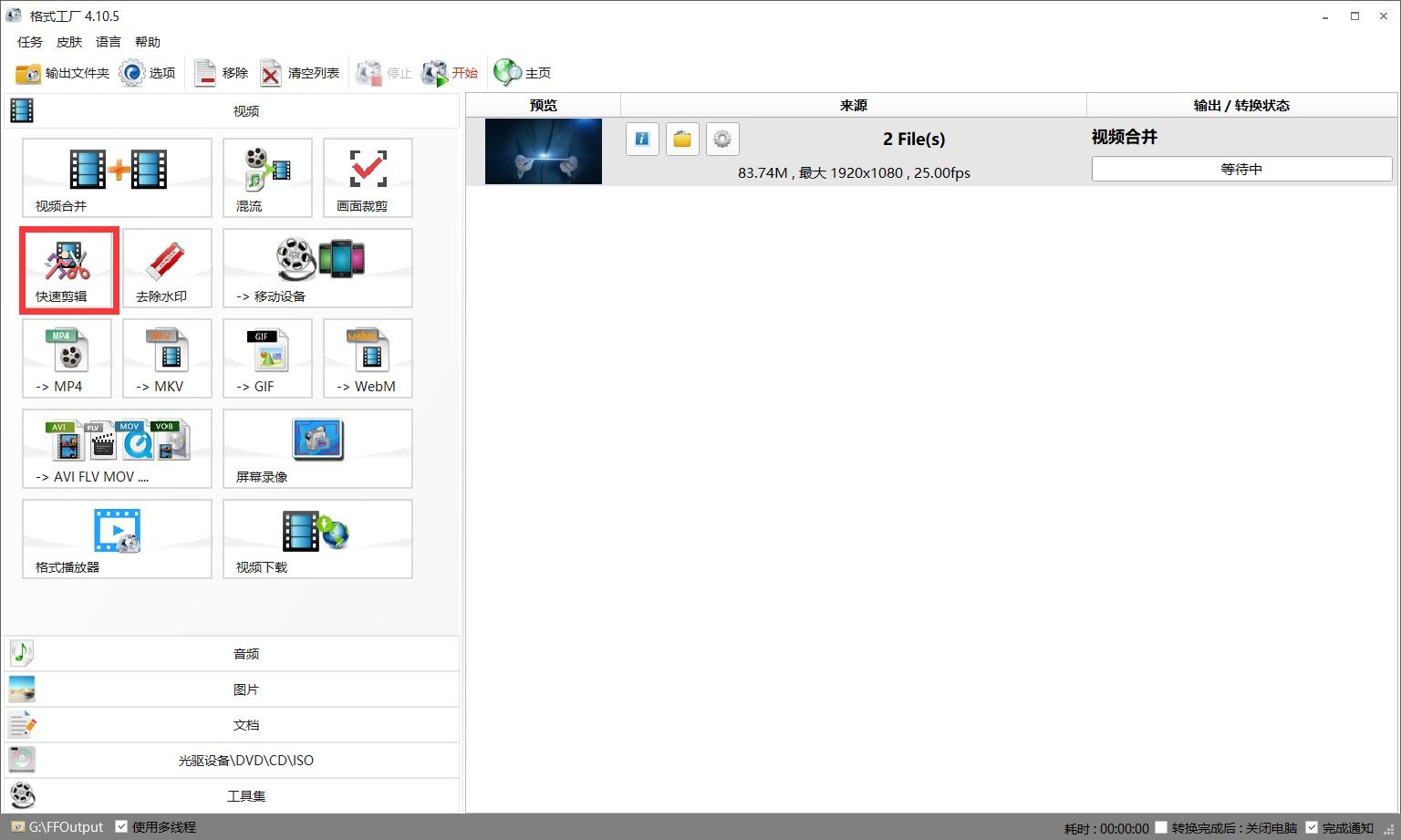
b、添加文件后择剪辑按钮
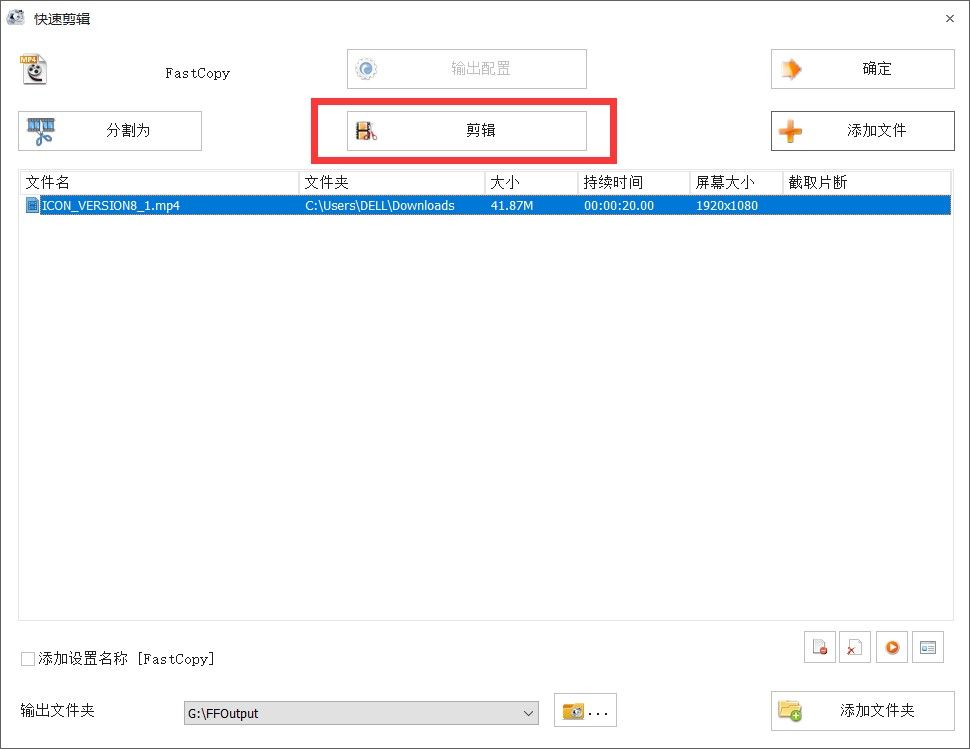
c、在剪辑页面对应上方监控播放器定位需要保存的时间节点并填入下方时间轴内选择确定即可提交任务
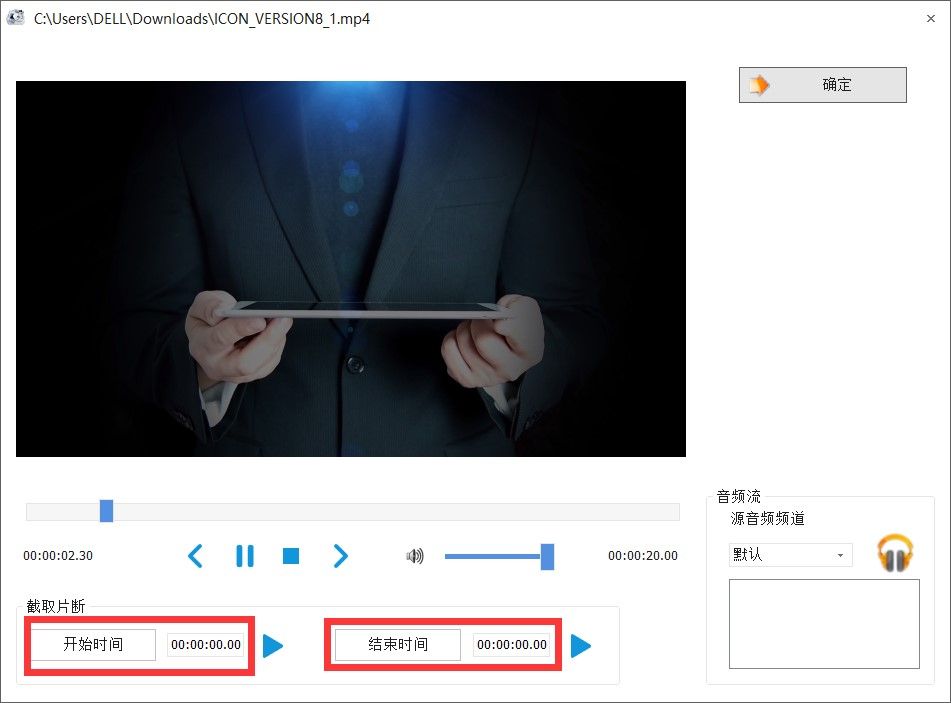
d、后期操作请参考视频合并中输出配置的操作
请各位根据使用软件版本配合本文档进行操作,其他功能可点击下方链接详细了解
http://www.pcfreetime.com/formatfactory/CN/faq_1_2.html



